TenjinとMetaとの連携
TenjinはMetaの公式MMPとして認定を受けており、Facebook、Instagram、その他のMetaプラットフォームのアトリビューションを処理することが可能です。
Tenjinを使用したiOS 14以降のSKAdnetworkキャンペーンの設定については、こちらをご覧ください。
-
最新のTenjin SDKがすでに実装されていることを確認してください。 (iOSの場合はバージョン1.13.0以上,、Unityの場合はバージョン1.14.0以上)
-
CONFIGURE -> Appsタブに移動し、該当のアプリを選択します。
-
Callbacksタブをクリックします。
-
Channels and PartnersのドロップダウンからMetaを選択し、アプリのMeta App IDを入力後、Saveをクリックします。
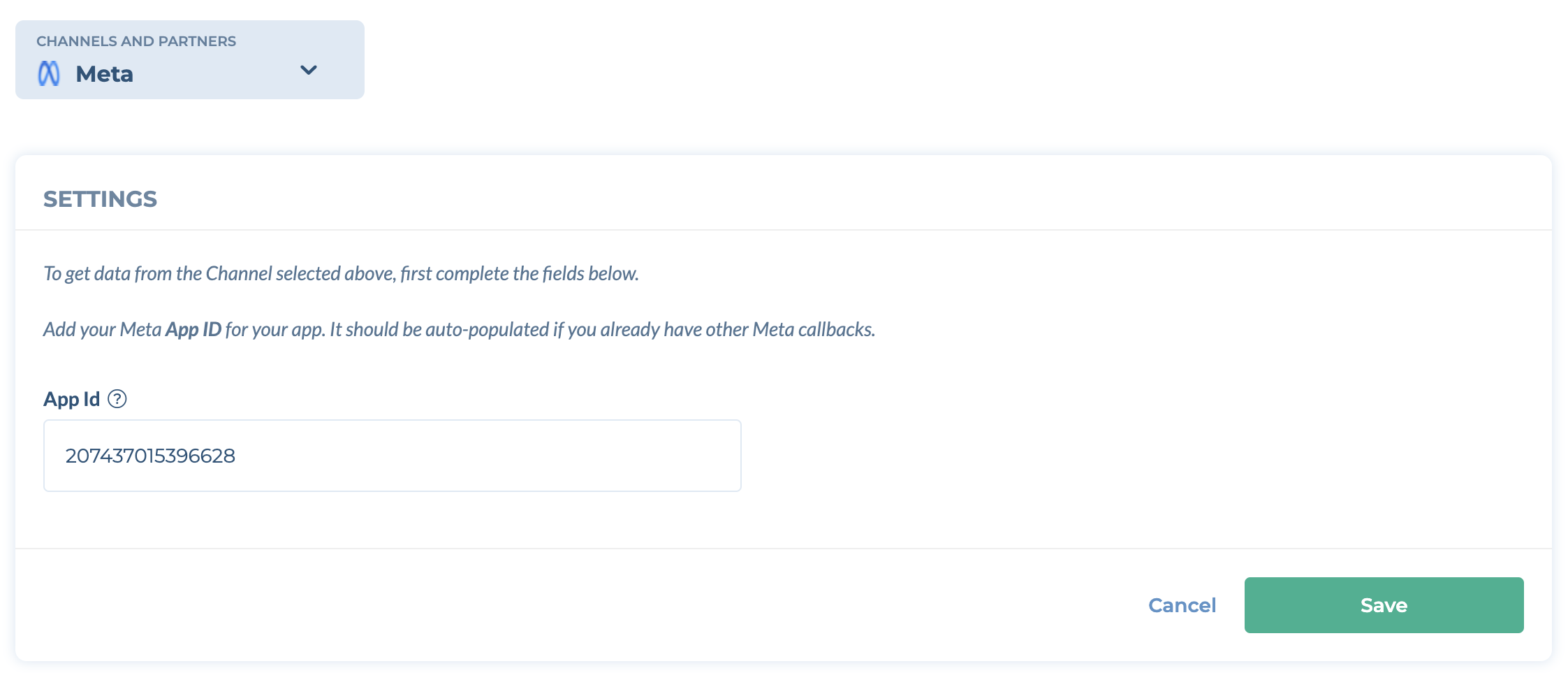
-
Meta Installをコールバックを有効化します。
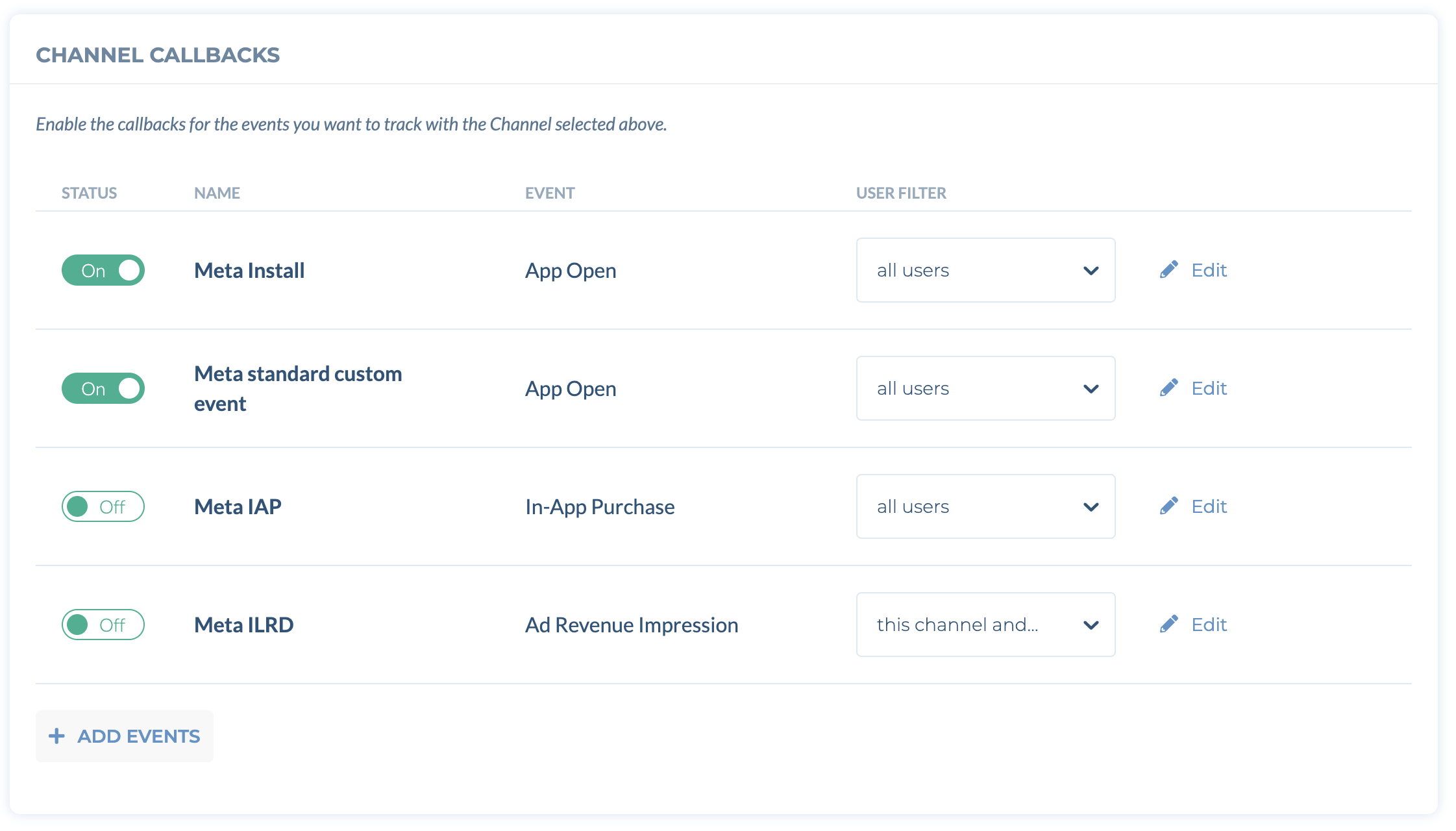
-
Aggregated Events Measurementのトグルがオンであることを確認し、オプトアウトユーザのデータをMetaに送信します。
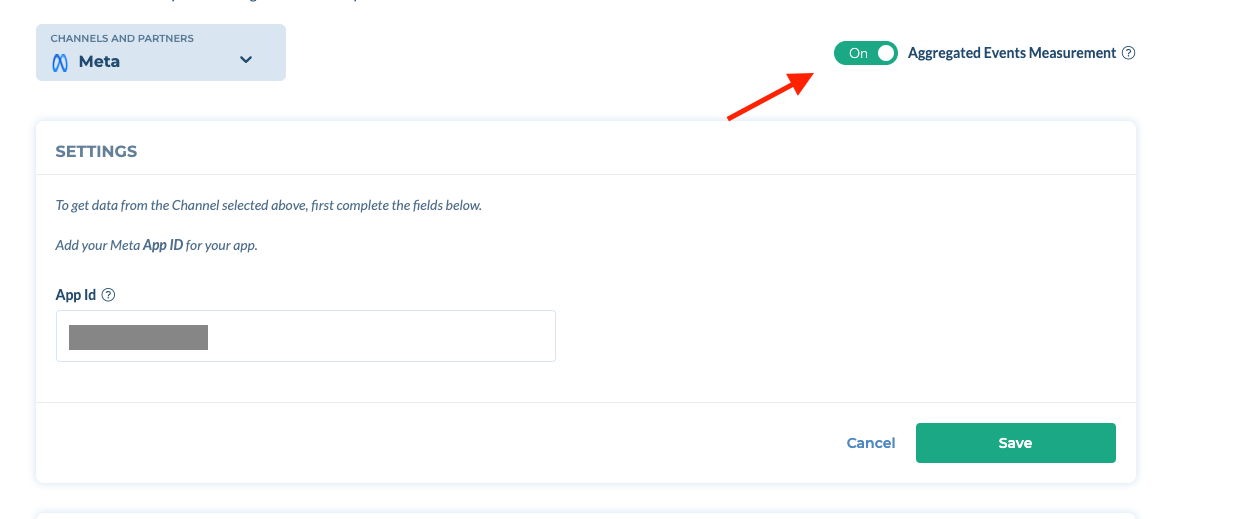
こちらの手順に従って、アプリのAEM適格性を確認してください。アプリが対象となるまでに数日かかる場合があります。Metaは有効にしたデータを確認する必要があることにご注意ください。
AEMが不適格な場合 -
- 手順6でTenjin側でAEMのトグルが有効になっていることを確認します。
- SDKバージョンが iOS v1.13/Unity v1.14以上であることを確認します。
- Metaのコールバックがアクティブであり、Metaイベントマネージャーからイベントを受信できることを確認します。
- イベントに複数のデータソースがある場合は、優先データソースとして Tenjin を選択してください。
なお、Metaは独自の裁量で利用可能なデータに基づいてアトリビューションを許可する場合があるため、適格性に関するイベントシグナルを送信しなくても iOS AEMキャンペーンを開始できる場合もあります。
Androidリファラを使用したMeta Androidキャンペーンの測定
Androidのキャンペーンをより正確に測定するには、必ずこのセクションを完了してください。
Metaは、アプリ起動時にAndroidリファラーを介してキャンペーンのメタデータを渡すことができ、Tenjinではこのデータをアトリビューションに使用することができます。詳細については、Metaの公式ドキュメントを参照してください。
-
必ず最新のTenjin SDKを使用し、Androidリファラを実装してください。 Androidリファラーが適切に実装されている場合、アプリページに緑色の
receivedマークが表示されます。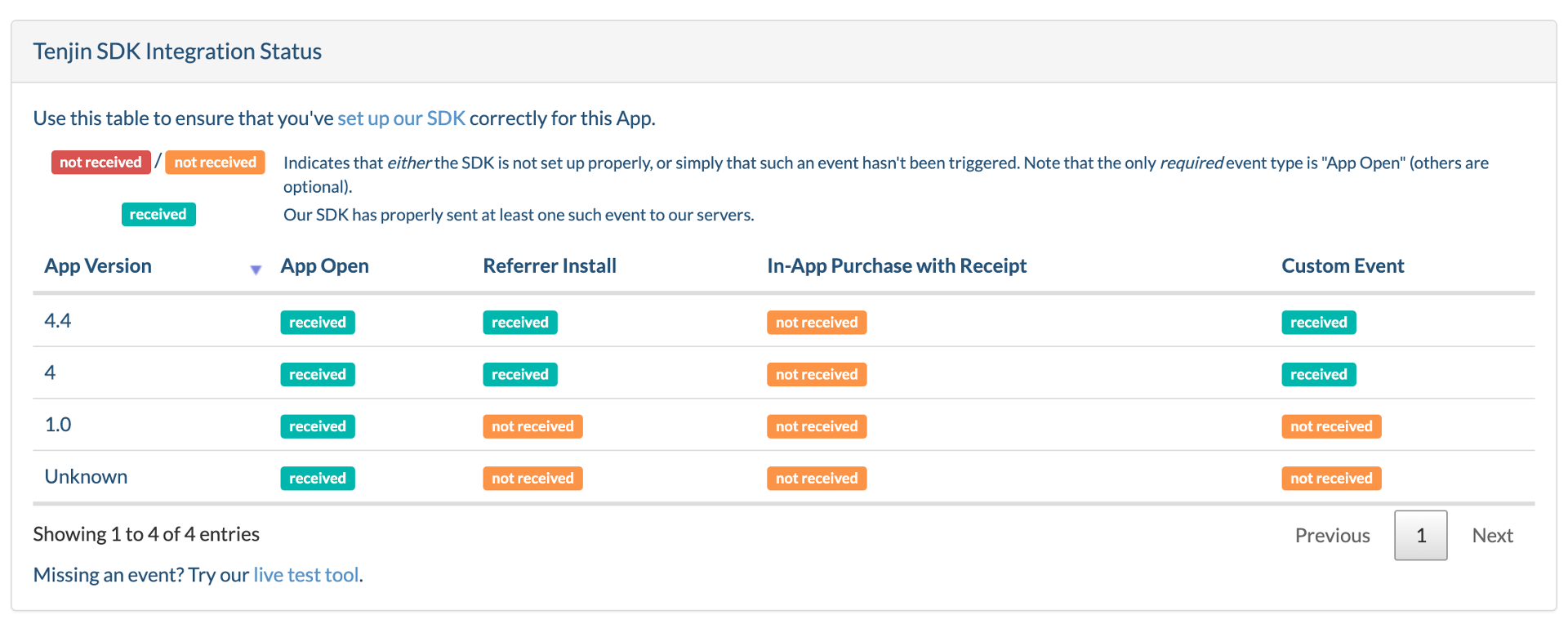
(注 :こちらで説明されているように、必ず SDKのマニフェストファイルも更新してください。)
-
次に、Meta開発者ページに移動し、設定 -> ベーシックに移動して、Androidセクションまでスクロールします。手順3で使用するために、
Install Referrer Decryption Keyをコピーします。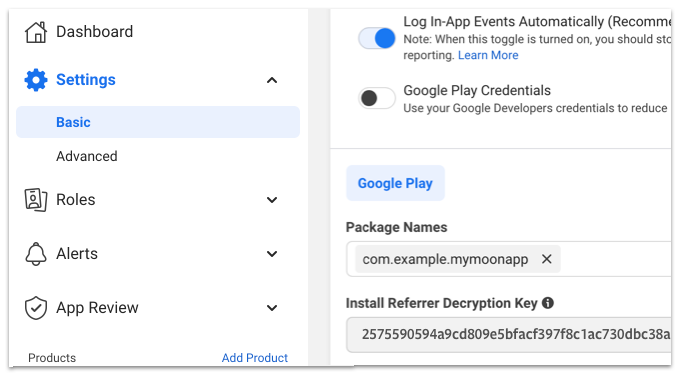
-
TenjinダッシュボードのAppsページに移動し、
editをクリックします。2でコピーしたキーをFacebook referrer decryption keyフィールドに貼り付けます。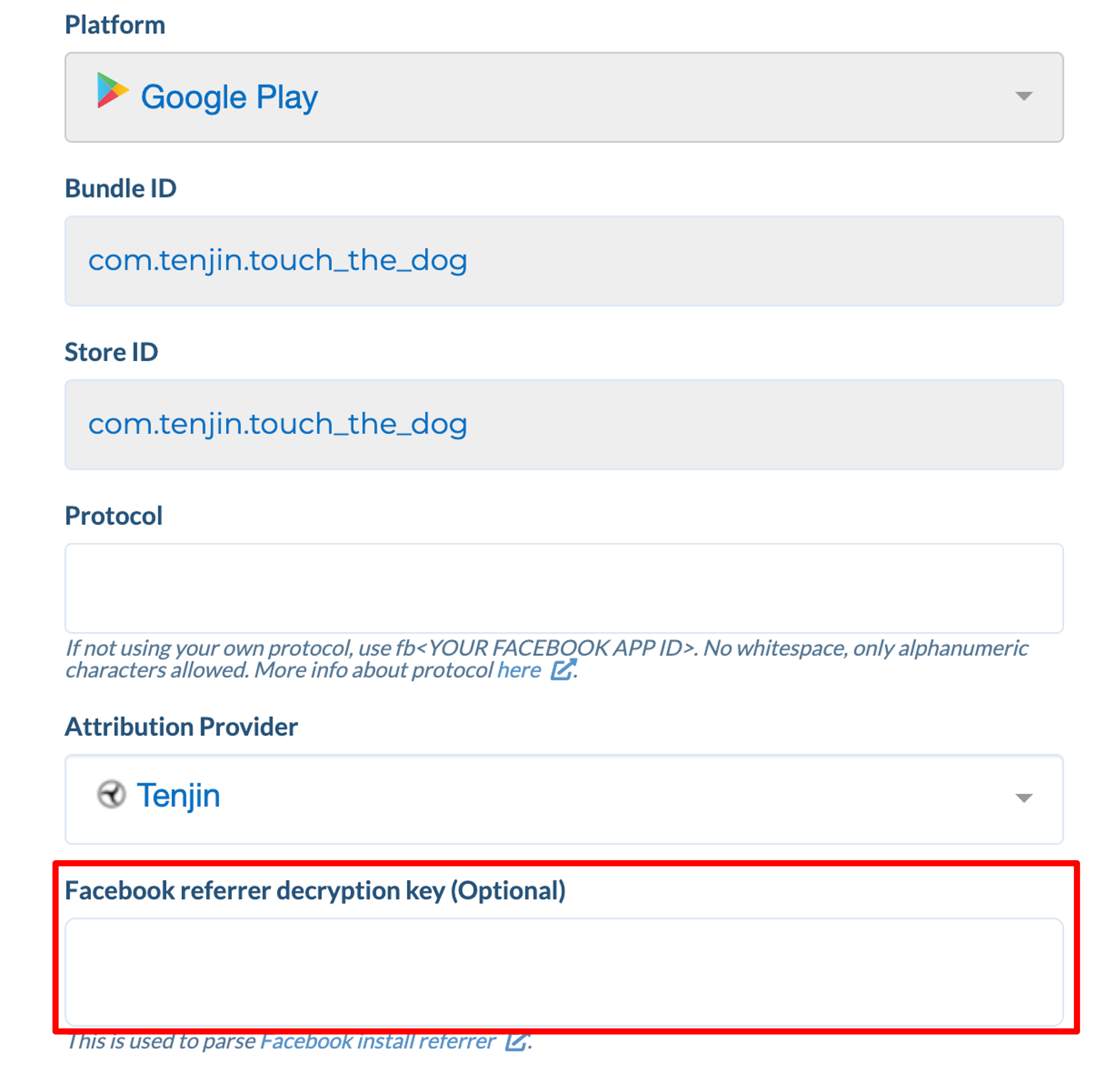
-
CONFIGURE -> Appsタブに移動し、アプリを選択します。
-
Callbacksタブをクリックします。
-
Channels and PartnersのドロップダウンよりMetaを選択します。該当アプリのMeta App IDを入力し、Saveをクリックします。
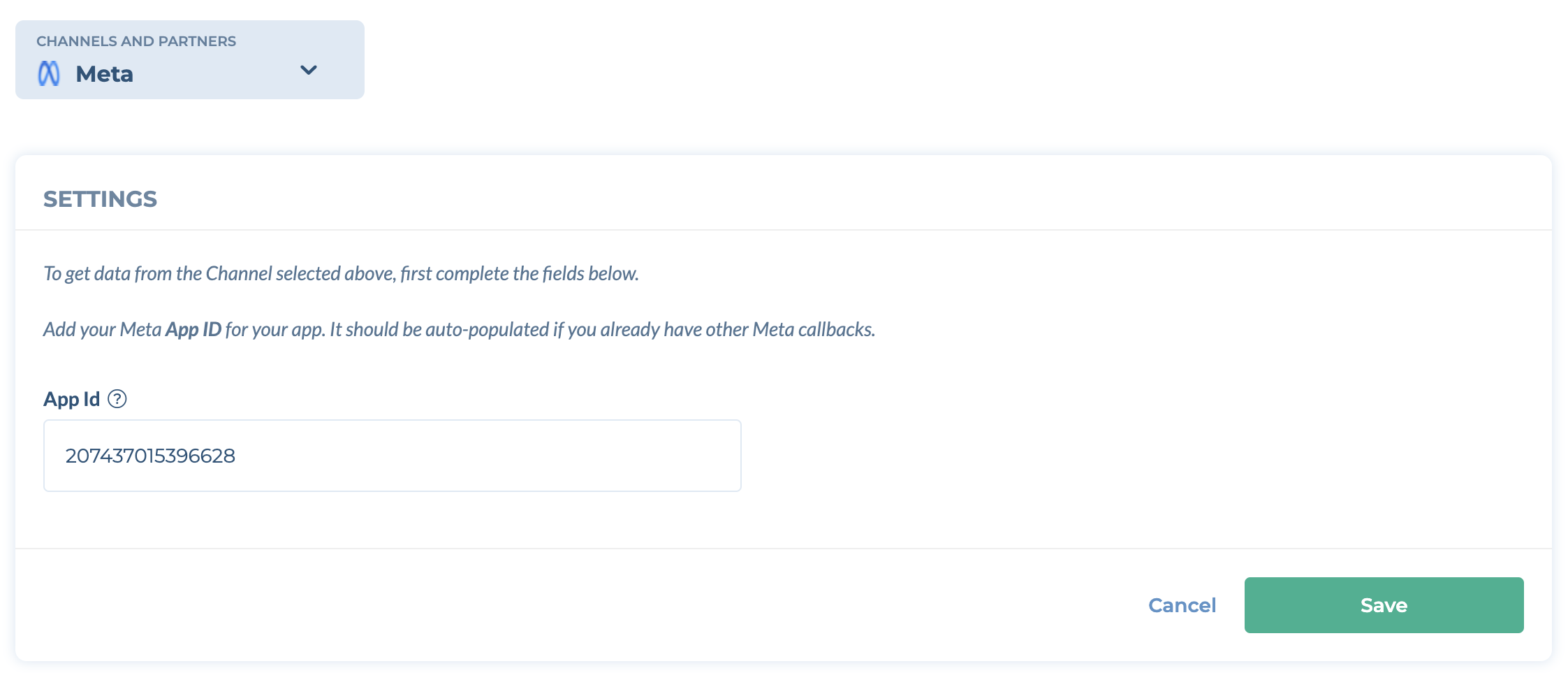
-
Meta Installコールバックを有効化します。
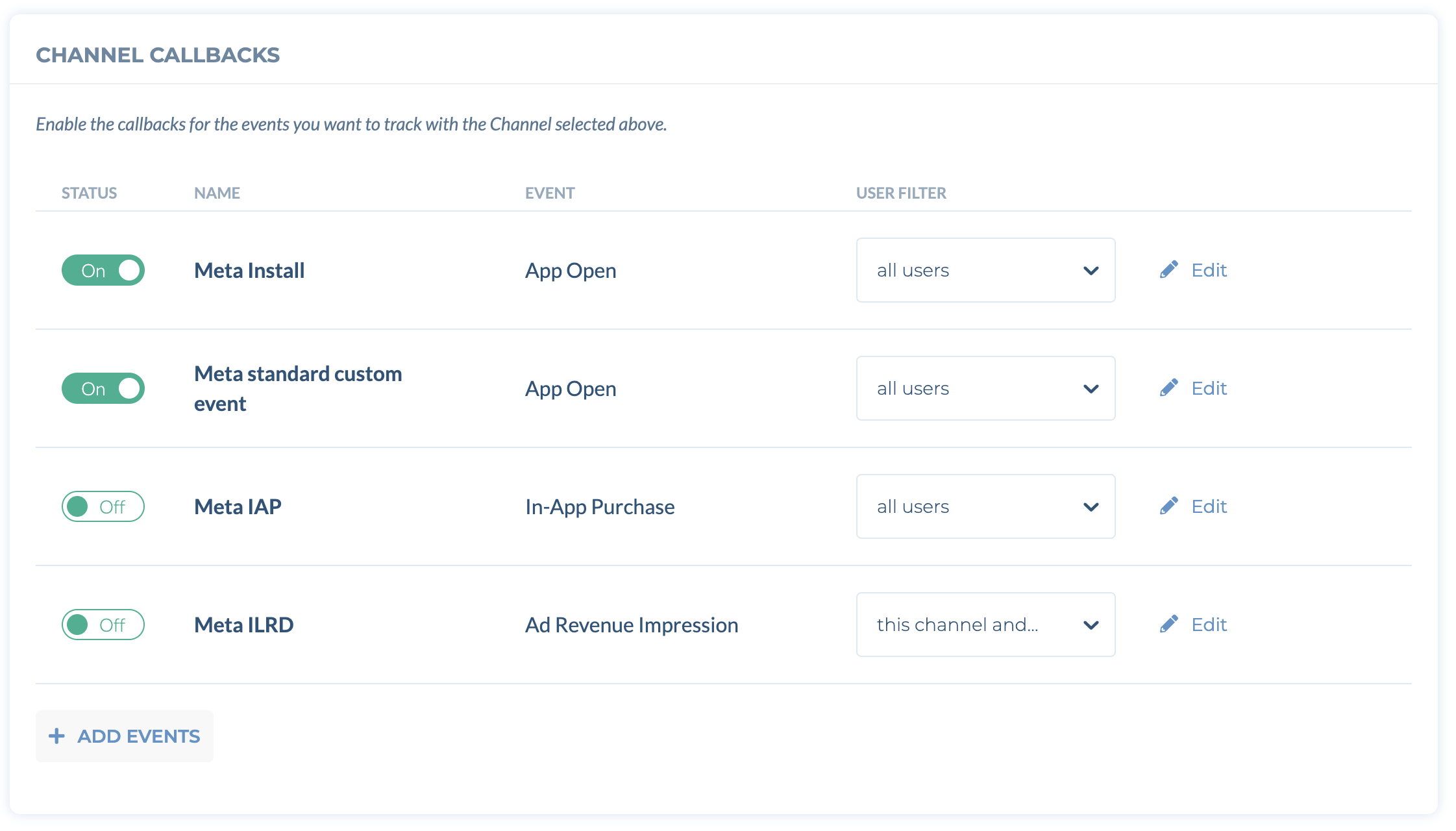
アプリ内イベント最適化(AEO)キャンペーンの設定について
スタンダードイベントでのキャンペーン
-
Tenjin管理画面のCONFIGURE -> Appsに移動し、Metaへのスタンダードイベントコールバックを送信したいアプリを選択します。
-
Callbacksタブをクリックします。
-
Channels and PartnersのドロップダウンよりMetaを選択します。該当アプリのMeta App IDを入力し、Saveをクリックします。
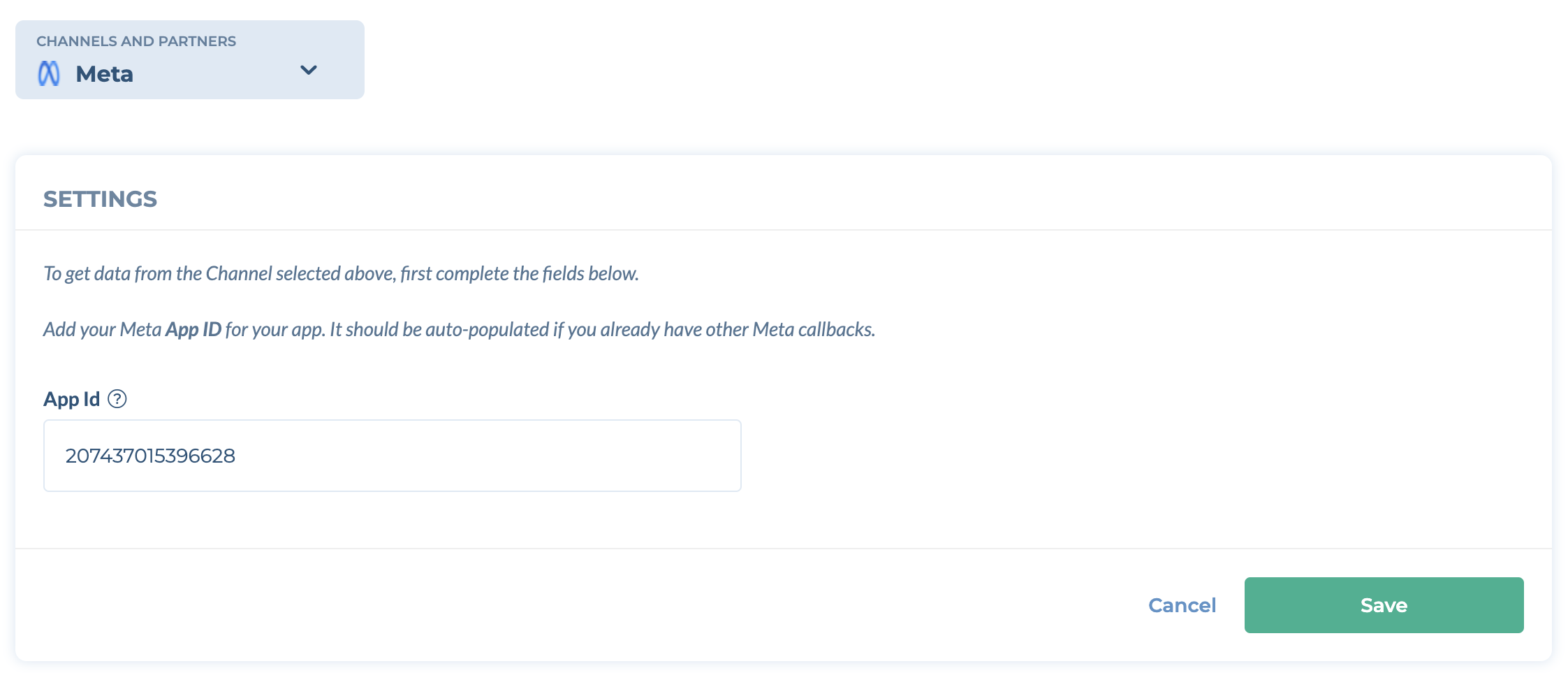
-
ADD EVENTSをクリックし、Meta standard custom eventを選択します。
-
Metaに送信したいカスタムイベントを選択し、Metaで定義されたイベント名にマッピングします。イベントがTenjinに送られていることを最初に確認してください。最後にSaveをクリックします。
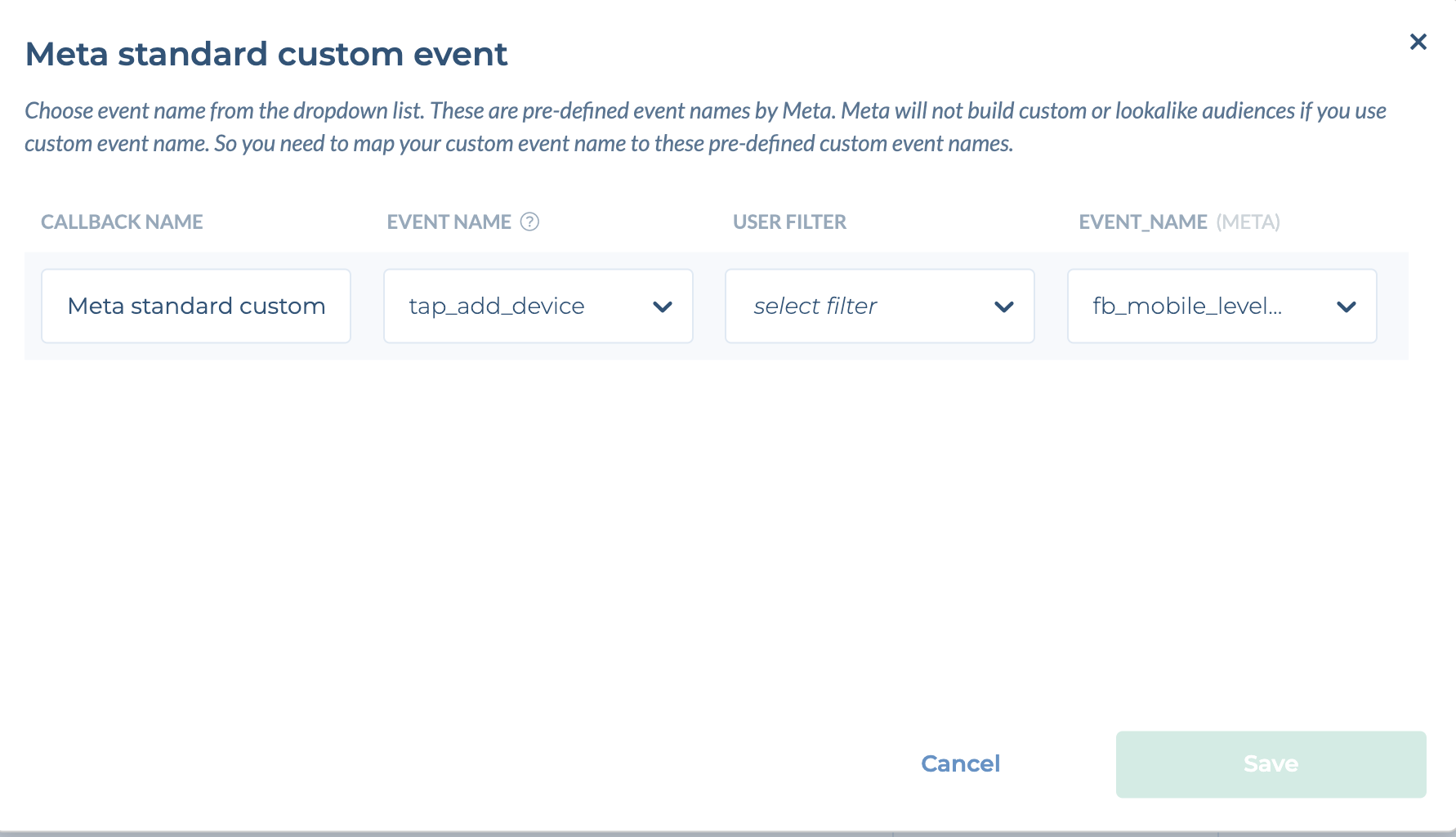
-
Tenjinがカスタムイベントを受信後、コールバックがMetaに送られます。イベントは、イベントマネージャのページ上で確認できます。
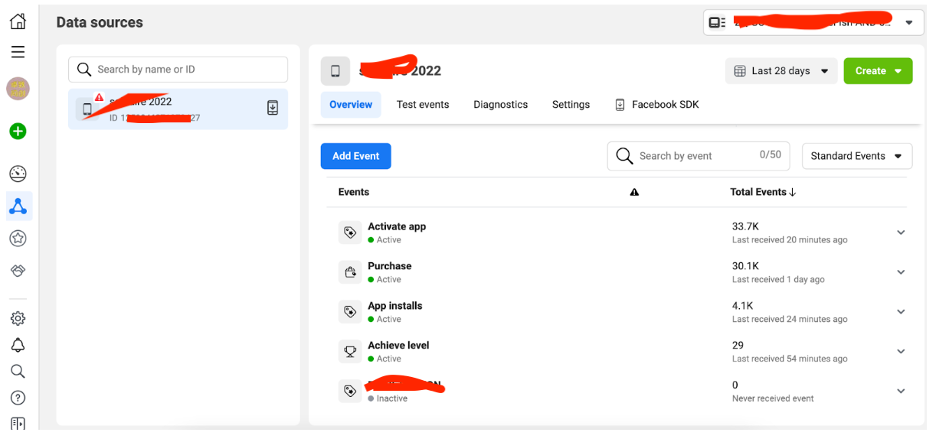
-
iOS 14.5+キャンペーンを実施する場合は、SKAdNetworkの設定が必要となります。こちらの資料をご確認ください。
-
キャンペーンの入札戦略を設定するときに、以下に示すスタンダードイベントを選択できるようになります。
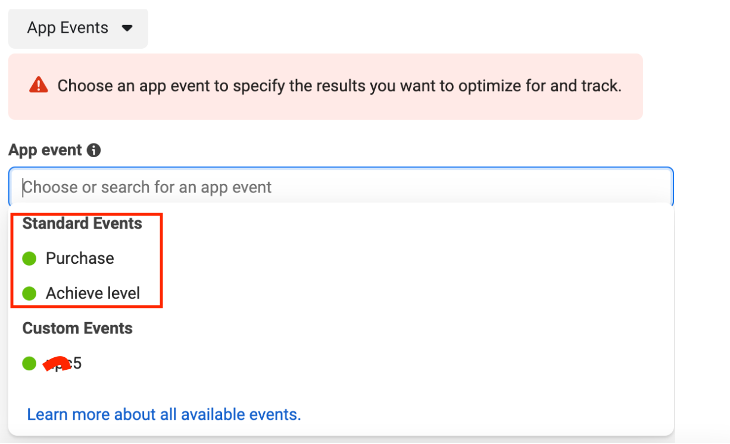
カスタムイベントでのキャンペーン
-
Tenjin管理画面のCONFIGURE -> Appsに移動し、Metaへのカスタムイベントコールバックを送信したいアプリを選択します。
-
Callbacksタブをクリックします。
-
Channels and PartnersのドロップダウンよりMetaを選択します。該当アプリのMeta App IDを入力し、Saveをクリックします。
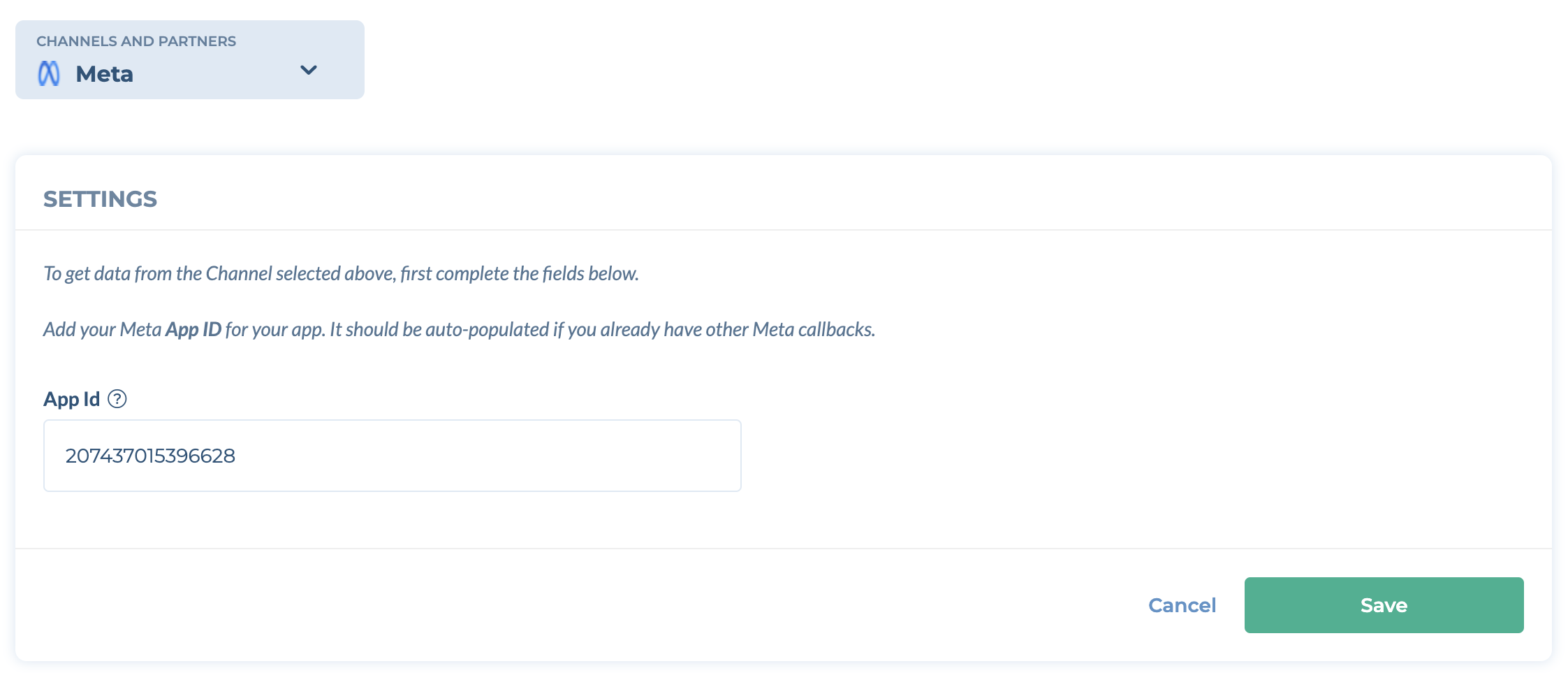
-
ADD EVENTSをクリックし、Meta manual custom eventを選択します。
-
Metaに送信するカスタムイベントを選択し、Meta上で表示したいイベント名を入力します。最後にSaveをクリックします。
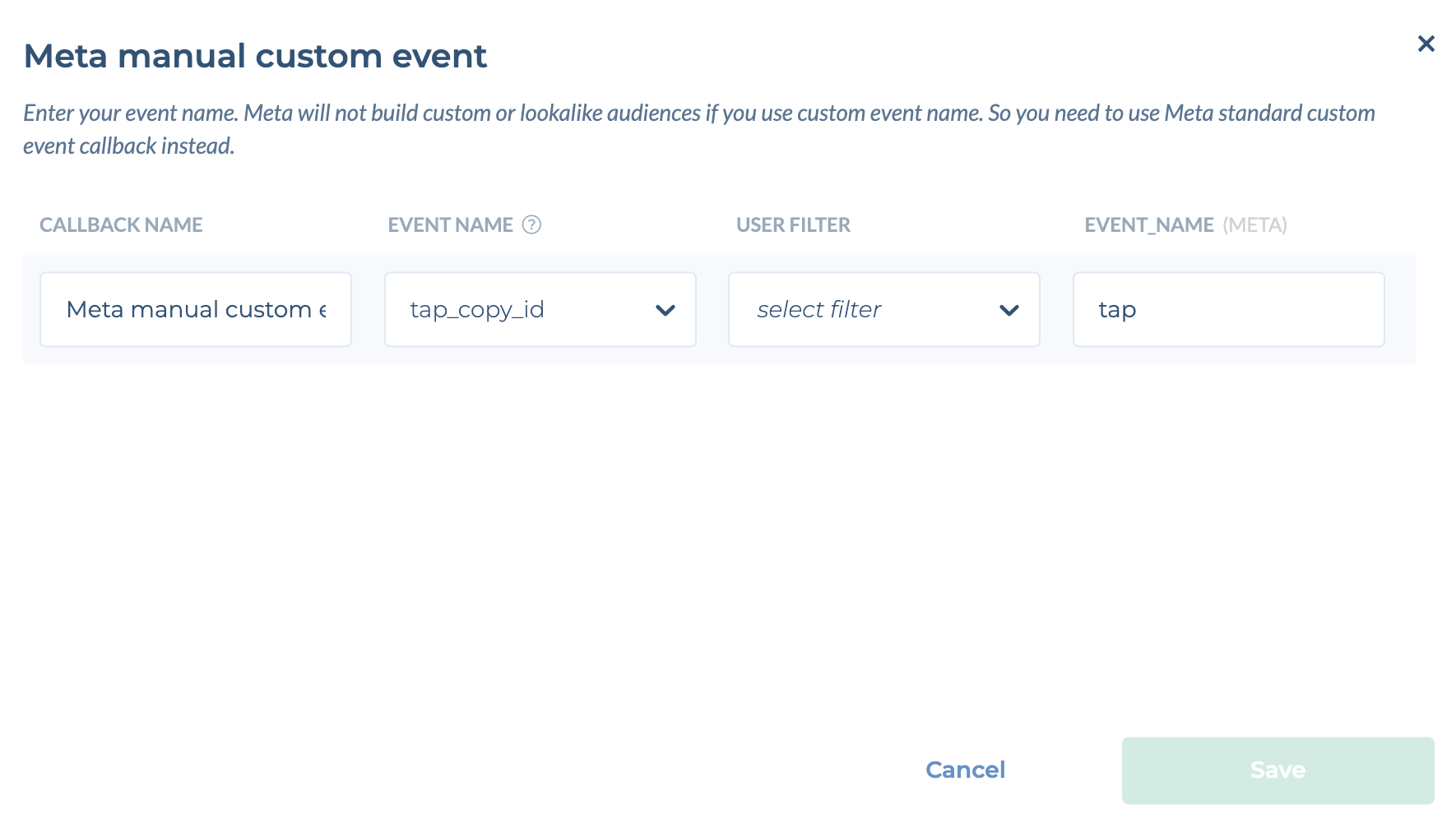
-
Tenjinがカスタムイベントを受信すると、このコールバックがMetaに送信されます。次に、以下のようにイベントマネージャページでイベントを確認できます(右側のイベントタイプでフィルタリングする必要がある場合があります)。
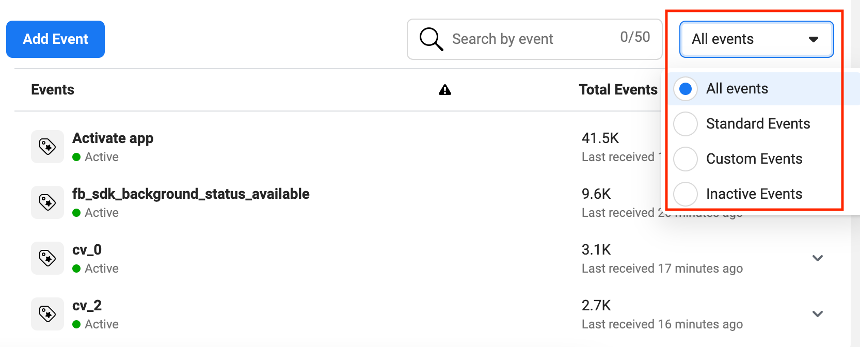
-
これで、キャンペーンの入札戦略を設定すると、以下に示すようにカスタムイベントを選択できるようになります。(注: これはiOS 14.5以降のキャンペーンには適用されません。iOS14.5以降のキャンペーンについては、上記のセクションを参照してください)
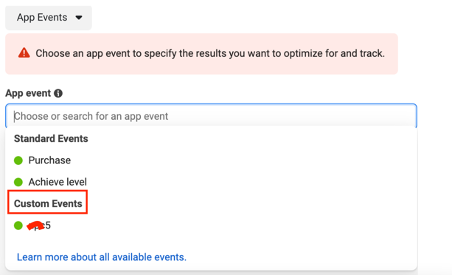
カスタムイベントに基づいてAEOキャンペーンを実行するには、少なくとも1つのスタンダードイベント(インストール以外のイベント)を設定する必要があります。
値最適化(VO)キャンペーンの設定について
VOキャンペーンを開始する前に、まずAEOキャンペーンを実施してください。下記はVOキャンペーンを実行するための要件になります。
- アプリ内購入の価値: 過去7日間で、少なくとも15件の、最適化されたクリックスルーアプリ内購入が発生していること
- アプリ内広告インプレッション: 過去28日間に、少なくとも2つの異なる値を持つ、少なくとも15件のクリックスルーアプリ内広告インプレッションが発生していること。
- 現在、ROAS目標設定はAndroidのアプリ内購入および広告インプレッションでのみ利用可能です。
-
Tenjin管理画面のCONFIGURE -> Appsに移動し、Metaへ収益データを送信したいアプリを選択します。
-
Callbacksタブをクリックします。
-
Channels and PartnersのドロップダウンよりMetaを選択します。該当アプリのMeta App IDを入力し、Saveをクリックします。
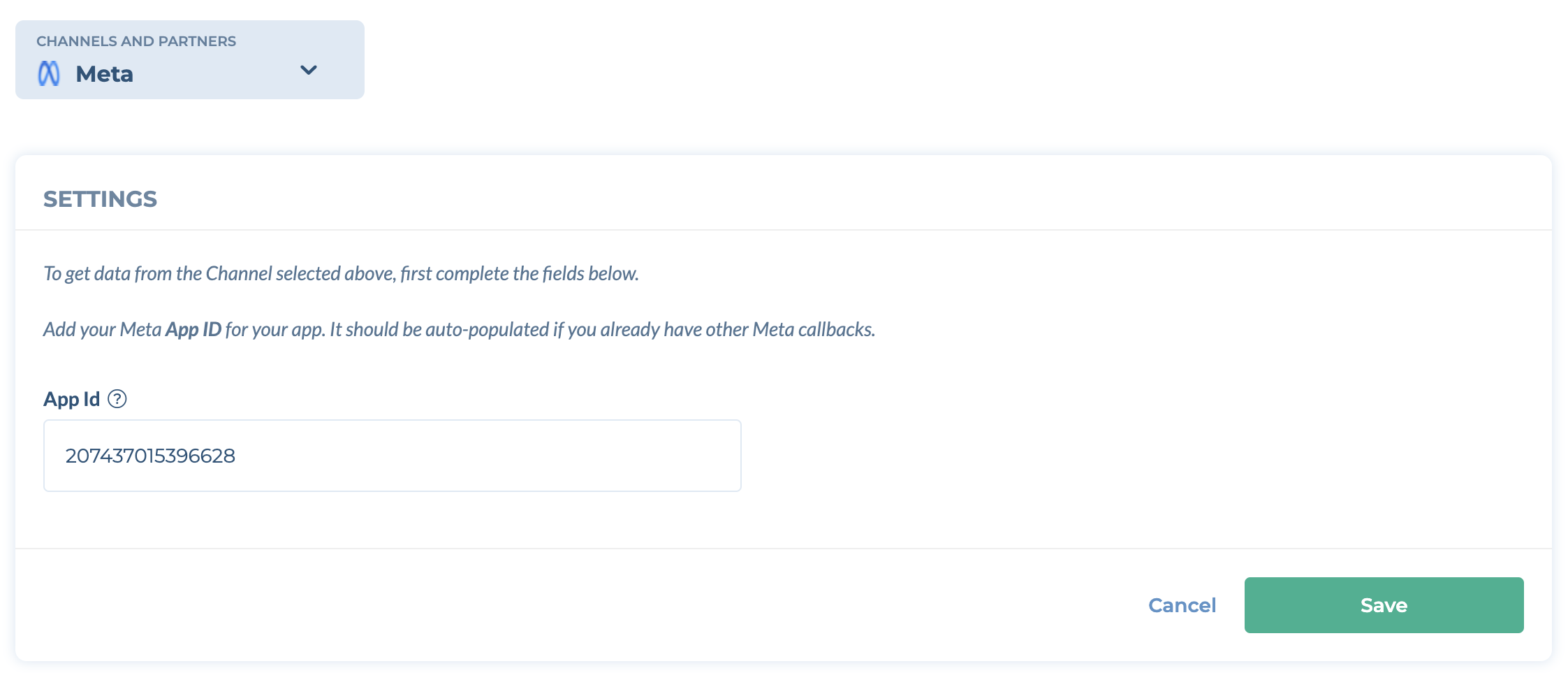
-
アプリ内課金による最適化を実施したい場合は、Meta IAPコールバックをオンにします。

-
アプリ内広告収益による最適化を実施したい場合は、Meta Ad Revenueコールバックをオンにします。

-
このデータは最適化のためにMetaに送信され、イベントマネージャーで確認できます。
-
SKAdNetworkアトリビューションを使用してiOS 14.5以降のキャンペーンを設定する場合は、こちらの手順を参照してSKAdnetwork構成を設定してください。
Meta管理画面のインストールとTenjinのTracked installsの間に差異が見られるのはなぜですか?
Metaのダッシュボードで報告されるインストール数と、Tenjin上のTracked installs数は、アトリビューション手法の違いにより異なる場合がありますのでご注意ください。Metaは、異なるアトリビューション期間でモデル化または集計されたデータを使用する場合があります。そのため、Reported installsとTracked installsには、通常30~40%の差異が生じます。
Metaのプライバシー要件に従い、2024年5月9日以降、ユニークユーザー数が100未満、または広告インプレッション数が 1,000未満の場合はキャンペーンレポートは提供されません。